
Nếu bạn đã sử dụng Surface Pro của Microsoft, có nhiều điều bạn nên biết. Những thủ thuật này trải dài mọi thứ, từ các phím tắt ẩn và giải phóng dung lượng ổ đĩa đến sử dụng bút và kết nối tai nghe tiêu chuẩn.
Thông tin trong bài viết này sẽ áp dụng cho cả Surface Pro gốc và Surface Pro 2. Chúng tôi đã thử nghiệm điều này với Surface Pro 2, nhưng các thiết bị khá giống nhau ngoài phần bên trong.
Sử dụng các phím tắt dành riêng cho bề mặt
Nếu bạn có Surface, bạn có thể có bàn phím Type Cover hoặc Touch Cover cho nó. Những bàn phím này không có từng phím mà bạn sẽ tìm thấy trên các bàn phím lớn hơn. Để bù đắp điều này, Microsoft đã thêm nhiều tổ hợp phím tắt dành riêng cho Surface mà bạn có thể sử dụng. Chúng không thực sự được in trên bàn phím, vì vậy bạn cần biết chúng tồn tại trước khi có thể sử dụng.
- Fn + Caps : Khóa các phím F1-F12 làm phím chức năng. Ví dụ, các phím F1 và F2 thường bật hoặc tắt đèn nền bàn phím. Để thực sự nhấn F1, bạn phải nhấn Fn + F1. Sau khi nhấn Fn + Caps, chúng sẽ hoạt động như F1 và F2 chỉ với một lần nhấn phím. Bạn phải nhấn Fn + F1 hoặc F2 để điều khiển đèn nền.
- Fn + Phím cách : In màn hình. Thao tác này sẽ lưu hình ảnh của màn hình hiện tại của bạn vào khay nhớ tạm, vì vậy bạn có thể dán nó vào bất kỳ ứng dụng nào.
- Fn + Alt + Phím cách : Print Screen chỉ cho cửa sổ hiện tại. Thao tác này sẽ lưu hình ảnh của cửa sổ hiện tại vào khay nhớ tạm.
- Art + dl : Tăng độ sáng màn hình.
- Fn + Backspace : Giảm độ sáng màn hình.
- Fn + Mũi tên trái : Trang Chủ
- Fn + Mũi tên phải : Kết thúc
- Fn + Mũi tên lên : Trang lên
- Fn + Mũi tên xuống : Trang dưới

Giải phóng dung lượng đĩa cứng bằng cách sao chép phân vùng khôi phục sang USB
LIÊN QUAN: Cách tạo và sử dụng ổ đĩa khôi phục hoặc đĩa sửa chữa hệ thống trong Windows 8 hoặc 10
Surface Pro có dung lượng ổ cứng hạn chế. Trên thực tế, mẫu máy rẻ nhất có dung lượng lưu trữ 64 GB và khoảng một nửa trong số đó sẽ được sử dụng bởi Windows. Phân vùng khôi phục, được sử dụng khi làm mới và đặt lại PC của bạn , chiếm khoảng 6 GB dung lượng trên thiết bị của bạn. Nếu muốn tiết kiệm dung lượng này, bạn có thể sử dụng một công cụ được tích hợp vào Windows để di chuyển phân vùng khôi phục vào ổ đĩa flash USB , giải phóng dung lượng. Bạn sẽ cần ổ flash USB nếu muốn làm mới hoặc đặt lại Surface của mình.
Để thực hiện việc này, hãy nhấn phím Windows để truy cập màn hình Bắt đầu và nhập Khôi phục ở màn hình Bắt đầu để tìm kiếm. Nhấp vào tùy chọn Tạo ổ đĩa khôi phục. Khi cửa sổ Recovery Drive xuất hiện, hãy đảm bảo rằng tùy chọn “Sao chép phân vùng khôi phục từ PC vào ổ đĩa khôi phục” được chọn và chuyển qua trình hướng dẫn. Lưu ý rằng bạn sẽ cần một thanh USB đủ lớn để chứa các tệp của ổ khôi phục.
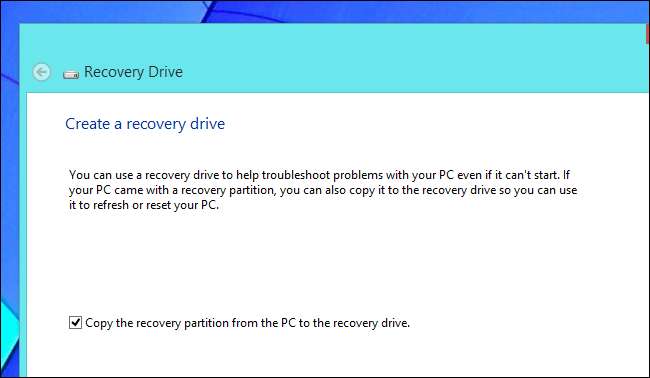
Tinh chỉnh tỷ lệ DPI để sửa phông chữ mờ
LIÊN QUAN: Cách làm cho Windows hoạt động tốt hơn trên màn hình DPI cao và sửa phông chữ mờ
Surface Pro có màn hình 10,6 inch 1920 × 1080. Đây là màn hình DPI cao - nếu bạn đã sử dụng độ phân giải đầy đủ trên màn hình của Surface Pro, bạn sẽ thực sự phải nheo mắt để tìm ra mọi thứ. Đó là lý do tại sao Surface Pro sử dụng tỷ lệ DPI để phóng to các phần tử trên màn hình, làm cho chúng lớn hơn và chi tiết hơn. Văn bản, hình ảnh và các yếu tố giao diện đều rõ ràng và chi tiết hơn nhiều so với màn hình có độ phân giải thấp hơn.
Thật không may, tỷ lệ DPI này yêu cầu các nhà phát triển phải hỗ trợ nó đúng cách. Một trong những điều đầu tiên bạn sẽ phát hiện ra trên PC chạy Windows 8.1 có màn hình DPI cao là nhiều nhà phát triển vẫn chưa hỗ trợ đúng tỷ lệ DPI. Trên thực tế, nhiều tiện ích hệ thống của Microsoft cũng không. Khi một ứng dụng không hỗ trợ chia tỷ lệ DPI, Windows sẽ nâng cấp nó lên 200% trên Windows 8.1. Kết quả sẽ là một cửa sổ lớn hơn, dễ nhìn hơn nhưng văn bản và các yếu tố khác sẽ bị mờ. Để sửa phông chữ mờ trong một ứng dụng, bạn có thể muốn vô hiệu hóa tỷ lệ DPI riêng lẻ cho một số ứng dụng .
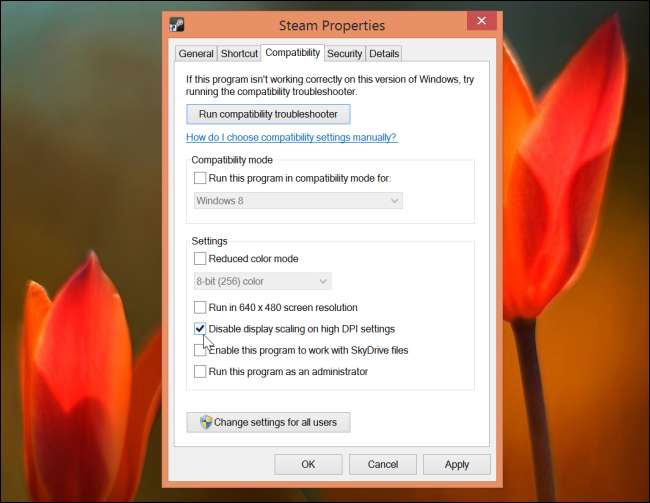
Ký tài liệu bằng bút Surface Pen
LIÊN QUAN: Cách ký điện tử tài liệu PDF mà không cần in và quét chúng
Trong quá khứ, chúng tôi đã đề cập đến nhiều loại cách ký điện tử tài liệu mà không cần in . Một số thủ thuật này liên quan đến việc ký một mảnh giấy, chụp ảnh nó bằng webcam của bạn và áp dụng chữ ký đã chụp đó vào các tài liệu. Với bút stylus chất lượng cao như bút cảm ứng đi kèm với Surface Pro, bạn không cần phải sử dụng các thủ thuật như vậy. Trên thực tế, bạn có thể sử dụng Surface Pen để ký các tệp PDF trực tiếp trên màn hình và nhanh chóng lưu chữ ký của bạn vào chúng. Điều này thậm chí có thể thực hiện được với ứng dụng PDF Reader tích hợp sẵn, vì vậy bạn không cần bất kỳ công cụ nào khác.
Để thực hiện việc này, chỉ cần mở một tệp PDF trong ứng dụng Reader được tích hợp sẵn. Xác định vị trí trong doucment mà bạn muốn ký và ký nó trực tiếp trên màn hình bằng Surface Pen. Vuốt lên từ dưới lên hoặc từ trên xuống để truy cập thanh ứng dụng, nhấn vào Lưu dưới dạng và lưu PDF - khi bạn lưu, ứng dụng Reader sẽ bao gồm chữ ký của bạn và bất kỳ thứ gì khác mà bạn đã viết trên tài liệu. Sau đó, bạn có thể gửi email cho tài liệu đã lưu, sau khi đã ký nó ngay trên màn hình của bạn.
Thủ thuật tương tự này sẽ hoạt động trên các thiết bị Windows 8 khác có bút cảm ứng tốt.
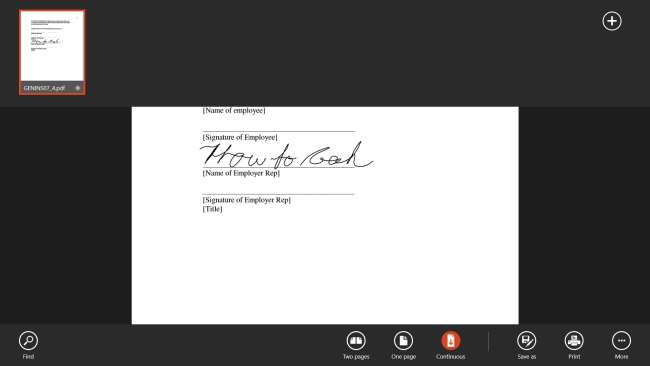
Làm chủ Surface Pen
LIÊN QUAN: Không phải tất cả các kiểu máy tính bảng đều như nhau: Giải thích về điện dung, Wacom và Bluetooth
Tất nhiên, Surface Pen không chỉ để ký tài liệu. Nó sử dụng công nghệ Wacom để cung cấp 1024 mức độ nhạy áp lực khác nhau trong các ứng dụng hỗ trợ điều này, cho phép bạn sử dụng nó giống như một chiếc bút Wacom của nghệ sĩ chuyên nghiệp hơn là một bút stylus máy tính bảng điện dung giá rẻ điển hình . Bạn có thể chơi với nó và các mức áp suất của nó trong ứng dụng Fresh Paint đi kèm.
Nhưng bút không chỉ là công cụ của một nghệ sĩ. Nó rất hữu ích cho việc di chuyển xung quanh hệ thống, đặc biệt là khi cố gắng sử dụng máy tính để bàn Windows truyền thống đầy đủ của Surface Pro ở chế độ máy tính bảng. Nó chính xác hơn nhiều so với một ngón tay - bút cảm ứng là công cụ ban đầu của Microsoft để tương tác với máy tính bảng Windows trước khi iPad ra đời.
Đây là những gì bạn có thể làm với Surface Pen:
- Di chuột trên màn hình : Di chuyển con trỏ chuột xung quanh, cho phép bạn thực hiện các hành động khi di chuột.
- Nhấn bút trên màn hình : Thực hiện nhấp chuột trái.
- Nhấn trên màn hình và giữ : Thực hiện nhấp chuột phải sau một lúc chờ đợi.
- Giữ nút trên bút và chạm vào bút trên màn hình : Thực hiện một cú nhấp chuột phải ngay lập tức. (Nút nằm gần đáy bút - đó là phần của bút gắn từ tính với cổng sạc của Surface Pro.)
Việc vẽ trên màn hình với nhiều mức áp suất cần có ứng dụng hỗ trợ các mức áp suất. Điều này bao gồm mọi thứ từ ứng dụng Fresh Paint dễ dàng đi kèm với Windows đến Photoshop trên máy tính để bàn. Lật bút xung quanh cũng sẽ cho phép bạn sử dụng công cụ xóa trên màn hình, công cụ này sẽ xóa những thứ bạn đã vẽ.

Kết nối tai nghe chuẩn và giắc cắm mic
Giống như nhiều thiết bị mới - từ điện thoại thông minh và máy tính bảng cho đến Ultrabook và MacBook - Surface Pro chỉ có một giắc cắm âm thanh duy nhất. Bạn có thể cắm tai nghe tiêu chuẩn vào đó. Nếu bạn có tai nghe có micrô được thiết kế cho điện thoại thông minh, bạn có thể cắm tai nghe đó vào cổng và sử dụng bình thường. Nếu bạn có USB hoặc tai nghe Bluetooth, bạn có thể kết nối nó với Surface và sử dụng nó cũng như micrô bình thường.
Nhưng nếu bạn có tai nghe sử dụng giắc cắm tai nghe và micrô tiêu chuẩn cũ thì sao? Bạn sẽ ngạc nhiên khi phát hiện ra rằng bạn không thể cắm đầu nối micrô vào Surface của mình. Nếu bạn có một bộ tai nghe mà bạn thực sự muốn sử dụng với Surface của mình, bạn có thể chọn một bộ chuyển đổi để chuyển đổi đầu nối tai nghe và micrô riêng biệt thành đầu nối tai nghe kết hợp. Đảm bảo cắm tai nghe vào bộ chuyển đổi trước khi kết nối bộ chuyển đổi với Surface của bạn.
Chúng tôi đã mua một Bộ chuyển đổi StarTech MUYHSMFF từ Amazon và có thể xác minh rằng nó hoạt động với Surface Pro. Bộ chuyển đổi này cũng sẽ hoạt động với các máy tính xách tay hiện đại khác chỉ cung cấp một cổng tai nghe duy nhất, bao gồm cả MacBook và Ultrabook. Các bộ điều hợp tương tự khác hy vọng cũng sẽ hoạt động.

Nếu bạn đang sử dụng Surface Pro, hãy nhớ cập nhật nó. Microsoft cung cấp các bản cập nhật chương trình cơ sở hàng tháng thông qua Windows Update. Trước đây, chúng đã được bổ sung các tính năng mới (như phím tắt ở trên), sửa lỗi và cải thiện thời lượng pin.
Tín dụng hình ảnh: Rodrigo Ghedin trên Flickr , Rodrigo Ghedin trên Flickr , Debs (ò‿ó) ♪ trên Flickr






